一些小tips,使办公更方便

word
1、常保存: 在使用office,要养成时常保存的习惯,这样能防止意外丢失文件

2、设置页码: 选择“设计”,插入页码-页面底端-普通数字,把页码调至中间,然后每页下面就有编号了
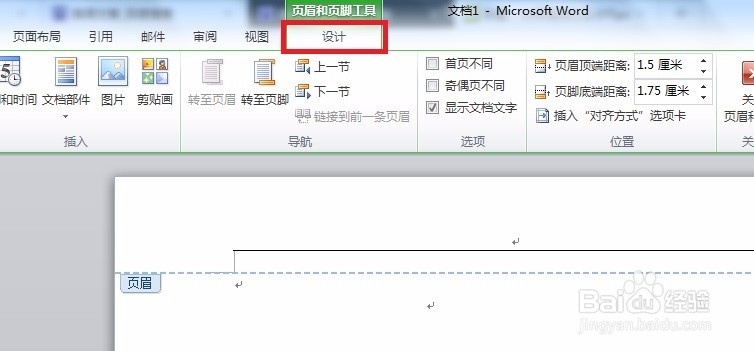


PowerPoint
1、扣图功能: 点击图片,选择图片工具--背景消除-标记要删除的区域,然后选择要删掉的区域,最后点保留更改,即可完成扣图。



2、更改图形形状: 选择图形,点击格式--编辑形状--更改形状--选择想要的形状


Excel
1、自动填充: 先选中单元格,然后向下拖动单元格右下角的黑色十字填充柄。对于有几百行的数据这样的操作会很累人,在邻列有数据的情况下, 可以使用双击填充柄的方式填充。

